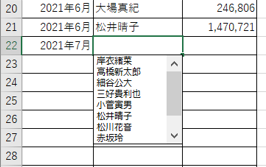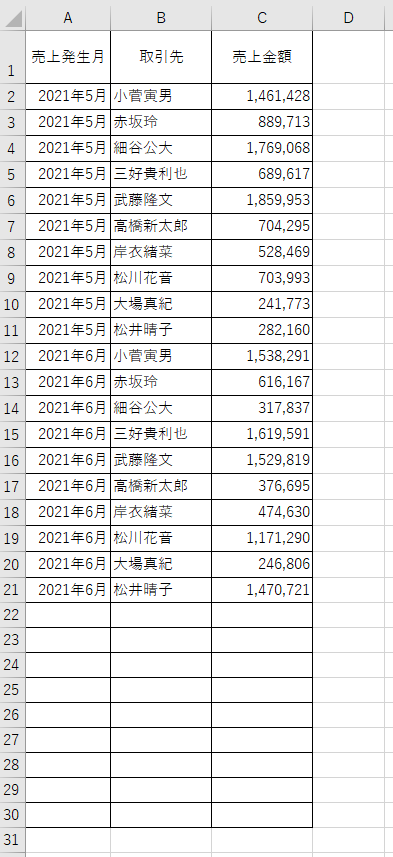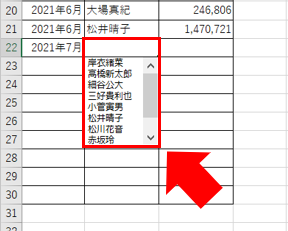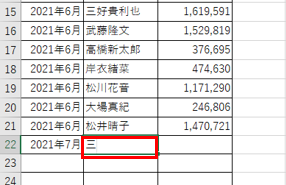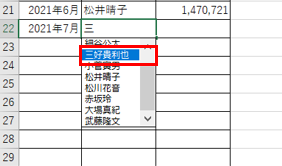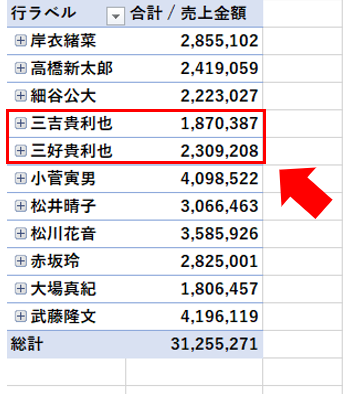Excelで入力済の取引先や商品名を再度入力したいときは、コピペもいいけど「Alt+↓」を使うと早くて正確!
Excelでデータ管理をしていると、継続しておつきあいのある取引先や、自社の商品名など何度も入力する項目ってあるものです。
この何度も入力する項目、どうやって入力していますか。
その都度手入力…はあまりに非効率ですね。
その都度前に入力した項目を検索してコピペ。
これはありですが
前に入力したセルを検索→コピー→入力したセルへ戻る→ペースト
というのは、ちょっと作業数が多くいやになります。
今回はより効率的な「Alt+↓」を使った方法を紹介します。
同じ列に入力済の項目をリスト表示できる
例として売上管理用の表で説明します。
「売上発生月」・「取引先」・「売上金額」を入力し、その後ピボットテーブルで集計しているものとします。
取引先名や売上金額は架空のものです。
先ほども書きましたが継続的にお付き合いのある取引先の場合、何度も手入力するのは非効率かつ入力ミスのおそれがあるので絶対に避けるべきです。
こういったときには「データの入力規則」というExcelの機能で取引先のリストを作成して、セルにリストを表示させてそこから選択する方法が一般的です。
ただリストを作るのが手間だったり、リストに新規取引先を追加したときに自動反映させるのもさらに手間が必要だったりで、設定そのものがわりと大変です。
その点、今回紹介する方法はいたってかんたん。
取引先を入力しているB列で「Alt+↓」を押すだけで、これまでに登録済の取引先名をリストから選べます(選択したセルより上にあるセルで対象の取引先名が既に入力済である必要があります)。
あとは取引先名を矢印キーで選択するもよし、マウスでクリックするもよし。
これで手入力による漢字の間違いは100%防げます。
頭文字入力後に「Alt+↓」を押すと該当項目を選べる
「取引先数が少なければいいけど、数が多いと選ぶのも大変!手入力の方が早い!」
そう思った方もいるかもしれません。
けれど、取引先数が増えても問題ありません。
この「Alt+↓」に検索機能的な使い方もあるんです!
ちょっとクセがありますが。
「Alt+↓」を押す前に入力したい取引先の頭文字を入力します(一文字ではなく二文字以上でも問題ありません)。
例えば「三好貴利也」を入力したい場合。
「三」と入力した後に「Alt+↓」を押せば
すでに「三好貴利也」を選択した状態でリストが開きます。
あとはEnterキーを押すだけで入力できます!
名称は正確に入力しておかないと、ピボットテーブルでも集計できない
この「Alt+↓」でリストから入力するやり方は、ピボットテーブルで集計をしている場合にとても重宝します。
どれだけ気をつけていても手入力では入力ミスを100%防ぐことはできません。
先ほど例にだした「三好貴利也」さんの直近の2021年7月の売上を「三吉貴利也」で登録してしまった場合。
ピボットテーブルでは当然ながら別人として集計されてしまいます。
他にも、あるときは半角カタカナ、あるときは全角カタカナと、そのときの気分で半角と全角をテキトーに使っているとこれも別人扱いに。
この画像のとおり「スズキケンイチ」と「スズキケンイチ」はデータ上別人扱いされてしまいます。
さらに言えば
「スズキケンイチ」と「スズキ ケンイチ」も(氏名の間の空欄の有無)
「スズキケンイチ」と「スズキケンイチ」も(全角カナと半角カナ)
「Kenichi Suzuki」と「Kenichi Suzuki」と(全角アルファベットと半角アルファベット)
もすべて別人扱いになります。
人の目から見れば
「おんなじじゃねーか!」
と突っ込みたくなるかもしれませんが…
PCやExcelは決まったルールに沿ってきっちり仕事をしてくれているだけです。
PCやExcelを操作する人間側がそのルールに沿ってきっちり入力するしかありません。
個人的に
・アルファベットと数字は「半角」
・カタカナは「全角」
がオススメです。
アルファベットや数字の「全角」も、カタカナの「全角」も一般的にみて使用頻度が低く、見やすいとは思えないからです。
さいごに
「Alt+↓」を使った入力方法の利便性と重要性についてピボットテーブルを例にあげて説明しました。
ただ、これはピボットテーブルに限ったことではなく、半角や全角をきっちり使い分けるというのはVLOOKUP関数やXLOOKUP関数、MATCH関数などセルの値を探す機能をもった関数を使う場合すべてにおいて欠かせないルールです。
「Alt+↓」を使いこなせることができるようになれば、そのときは半角と全角をきっちり使い分けられるようになっているはず。
これまで、根性で手入力していた方や、コピペがちょっとしんどく感じていた方、別途リストを作るのがめんどうに感じていた方にも、ぜひ一度「Alt+↓」を試してみてほしいです!